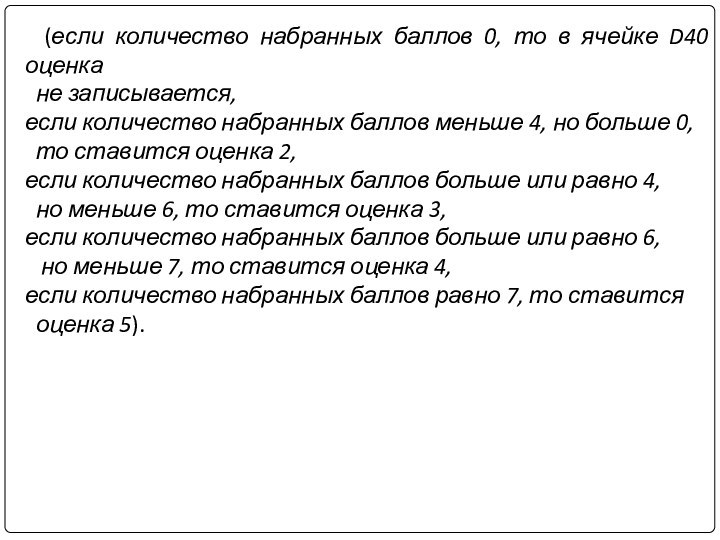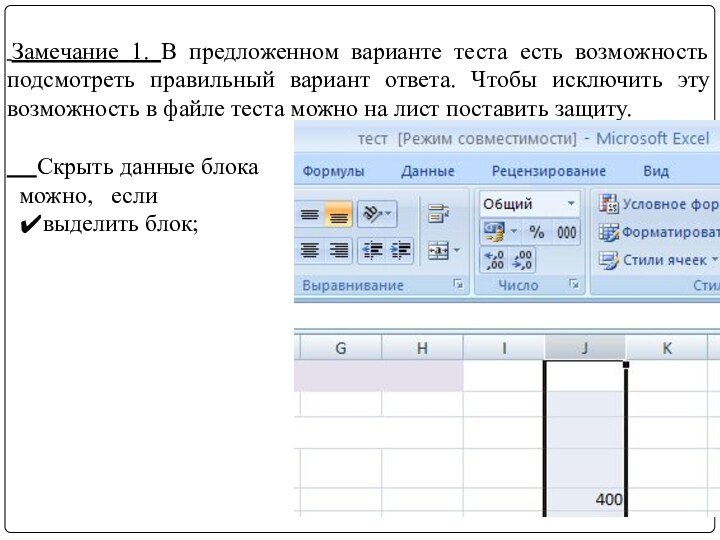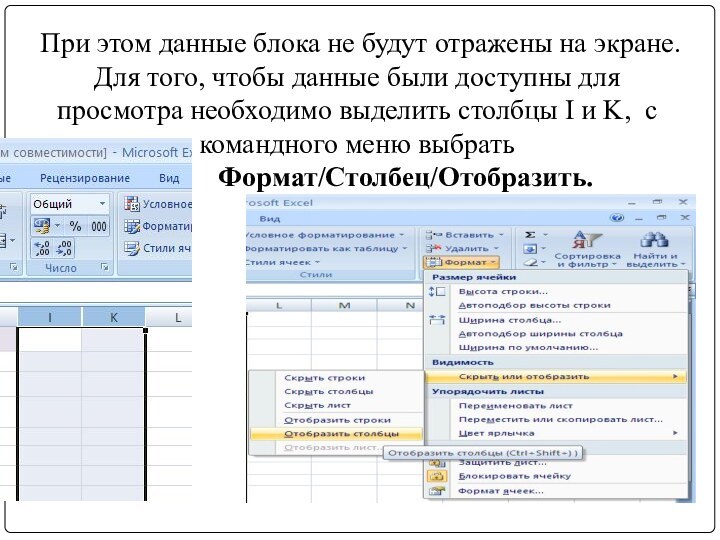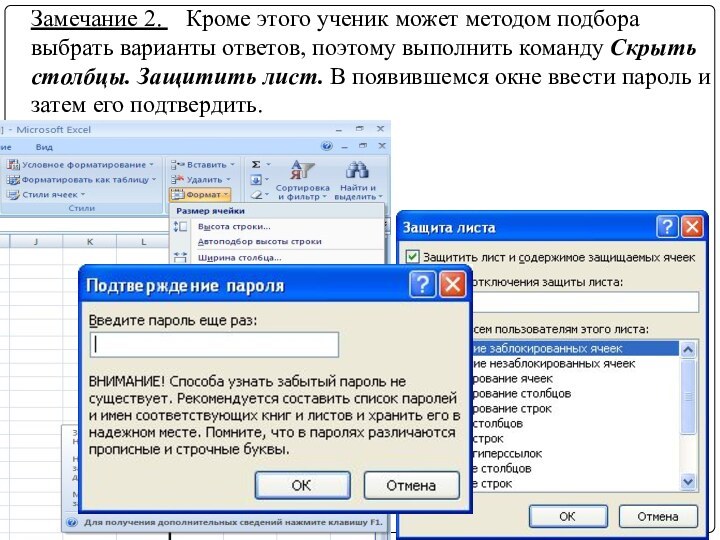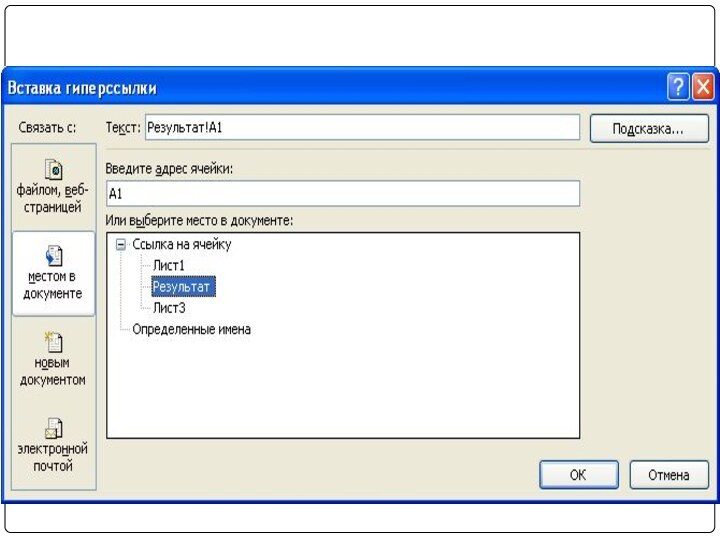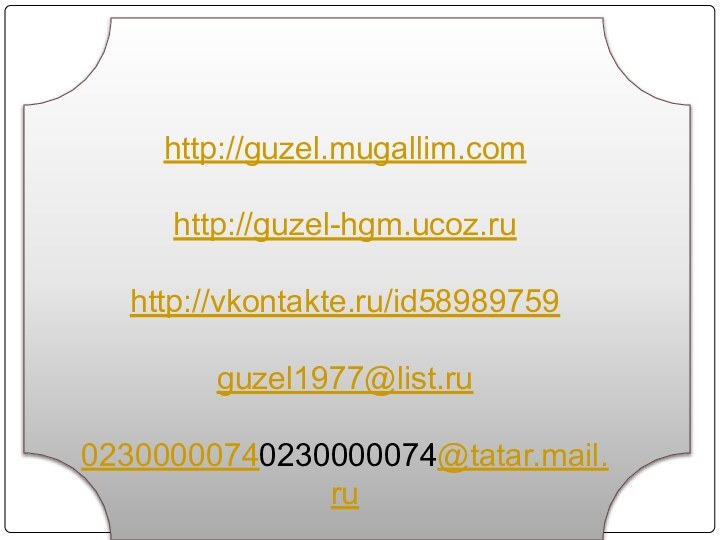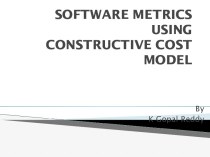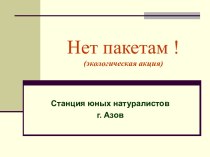Excel.
Можно выделить следующие этапы
создание теста.
1
этап. Продумать способ оформления вопросов. Составить вопросы.2 этап. Выбрать способ ввода ответа и
оформления ответа.
3 этап. Выбрать способ оценивания и
подведения итогов.


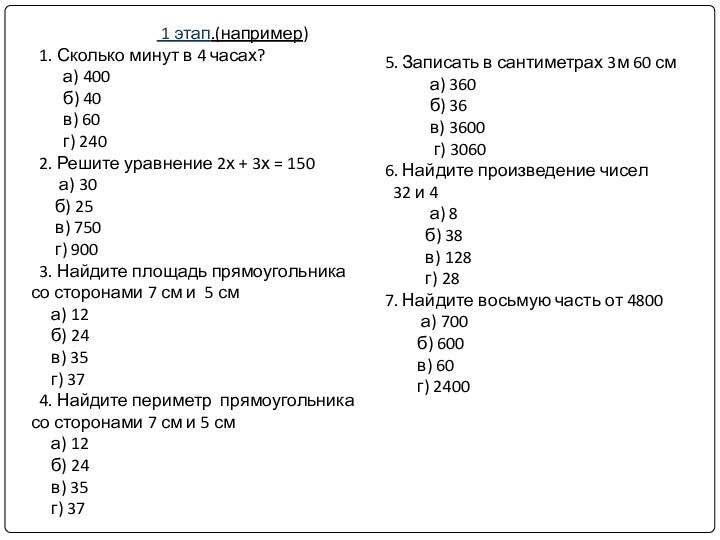

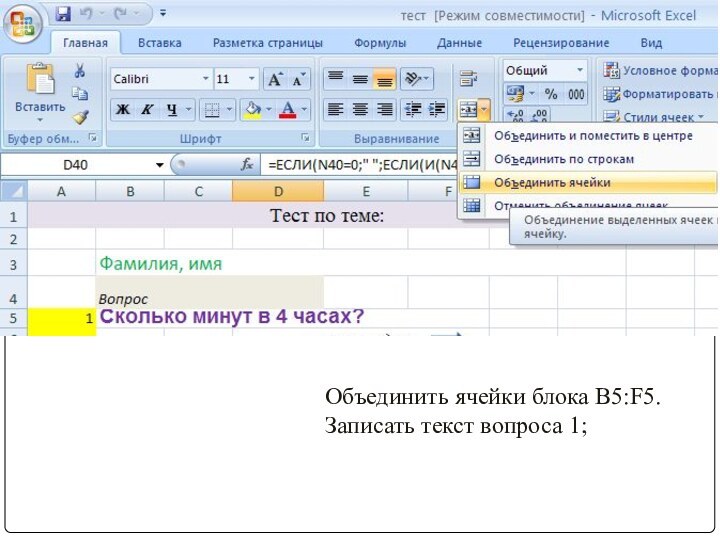
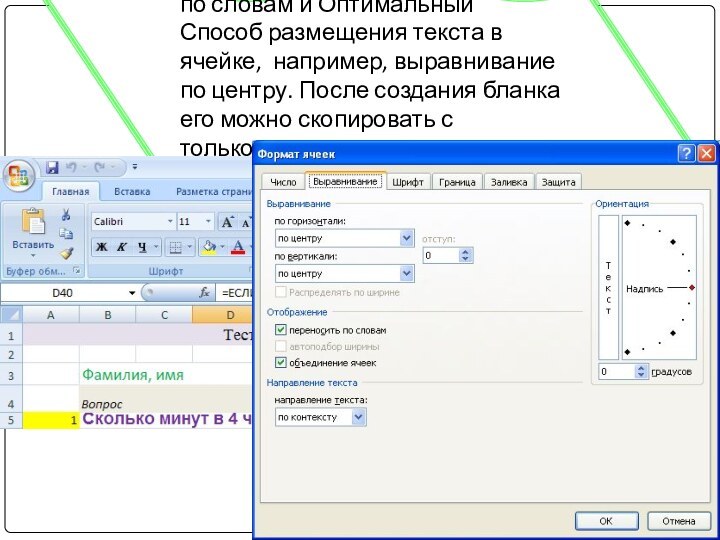
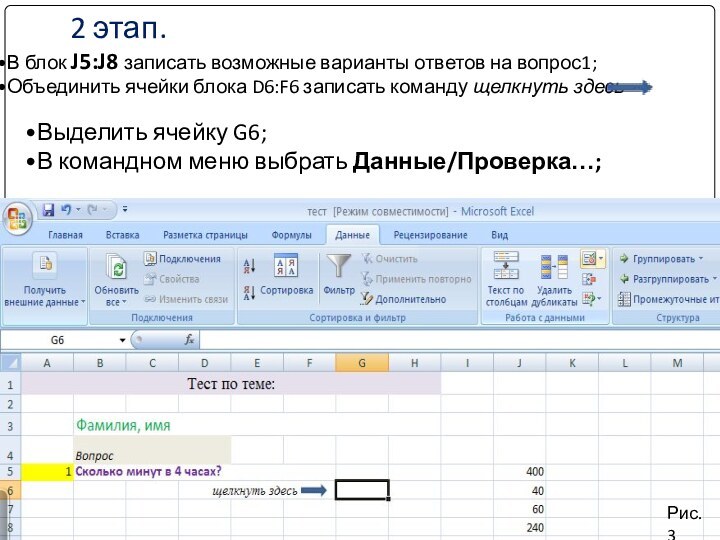
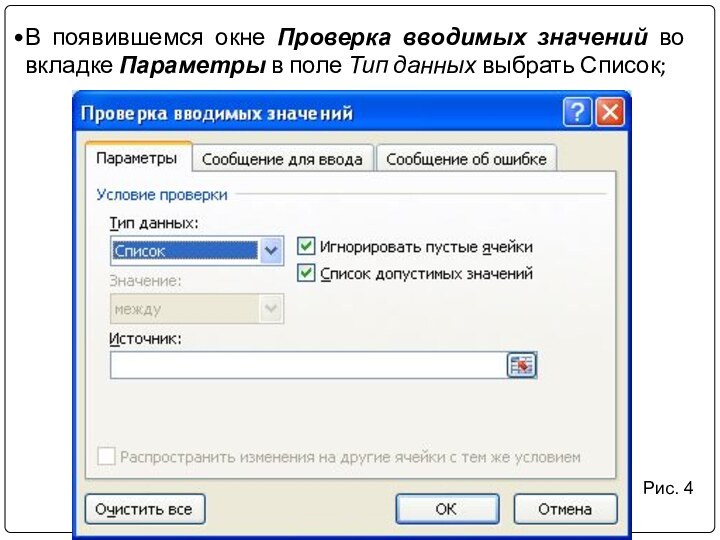

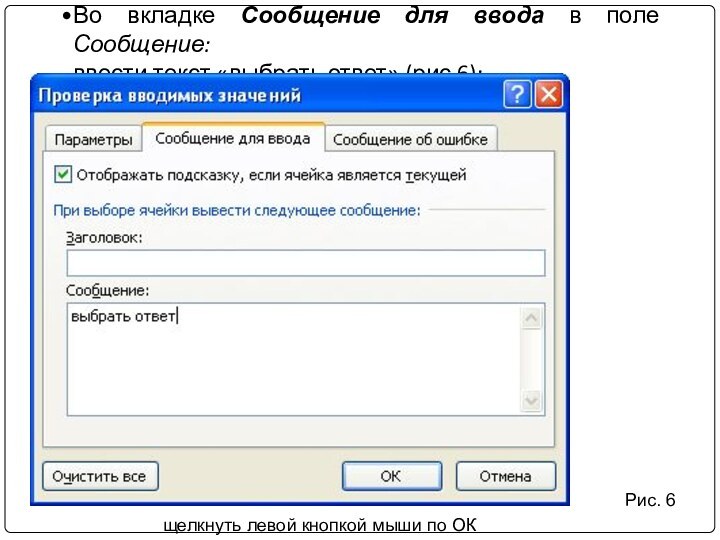
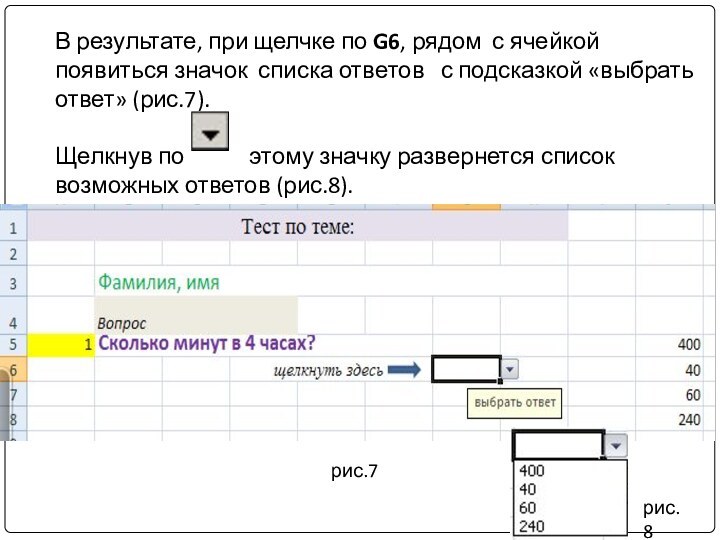
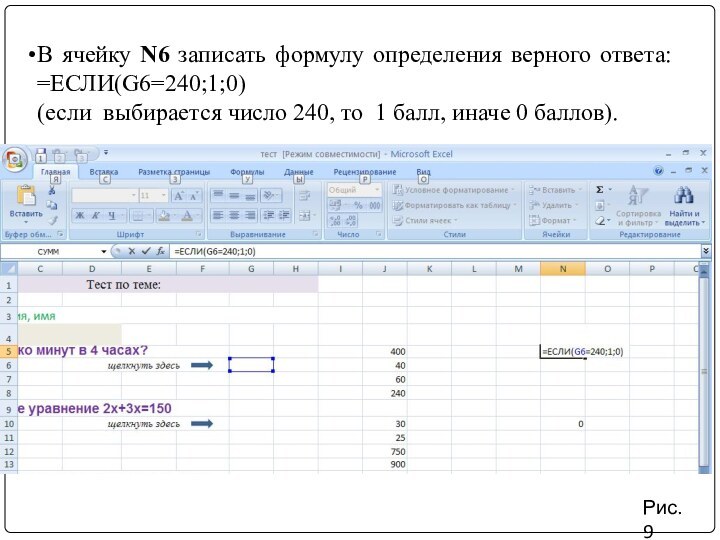

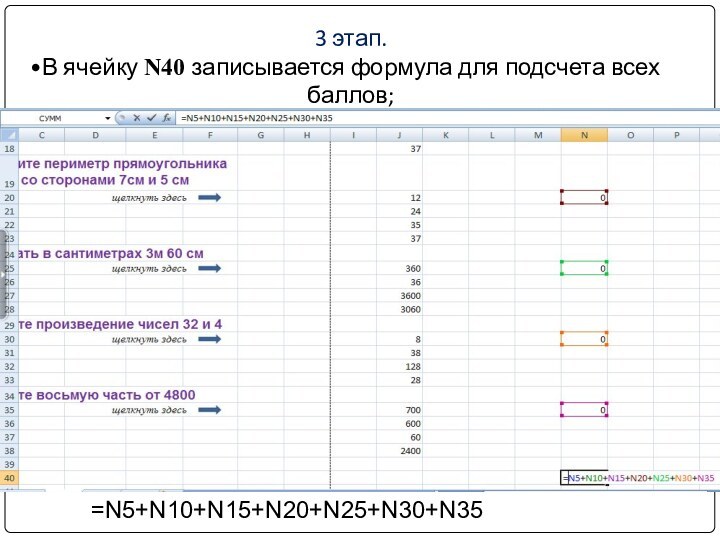
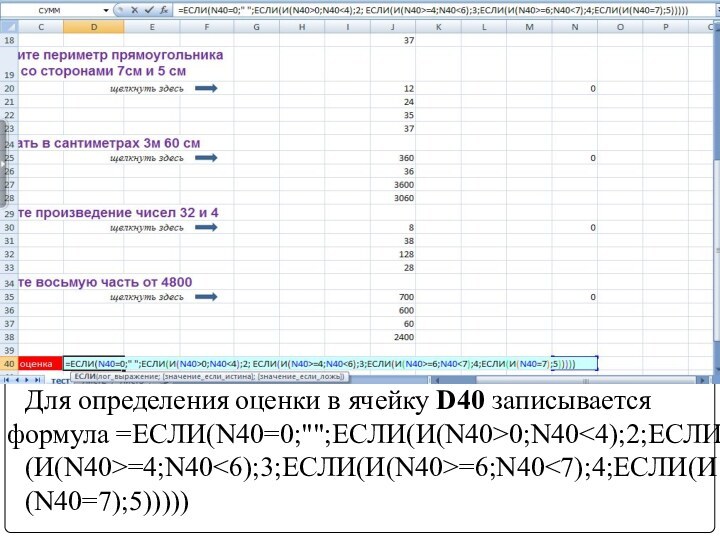 0;N40=4;N40=6;N40">
0;N40=4;N40=6;N40">